En af de bedste måder at forbedre din seeroplevelse under brug Chromecast med Google TV er at opdatere din startskærm med apps, du bruger regelmæssigt. Med det i tankerne har vi leveret en guide, der forklarer, hvordan du downloader og afinstallerer apps på Chromecast med Google TV. Lad os komme igang!
Sådan downloades apps på Chromecast med Google TV
Chromecast med Google TV gør det super nemt at downloade dine yndlingsapps med blot et par klik. Her er de trin, du skal tage for at downloade apps på Chromecast med Google TV lige nu.
- Sørg for, at du er logget ind på din Google-konto.
-
Rul over til Apps menu øverst på din startskærm.
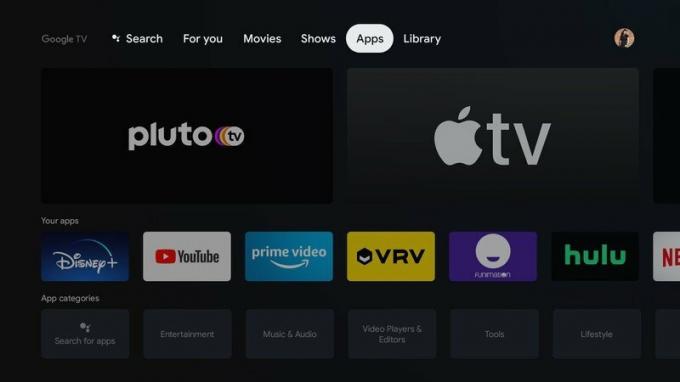
 Kilde: Ara Wagoner / Android Central
Kilde: Ara Wagoner / Android Central - Under App-kategorierne skal du vælge Søg efter apps.
-
Brug tastaturet til Søg den app, du vil installere.
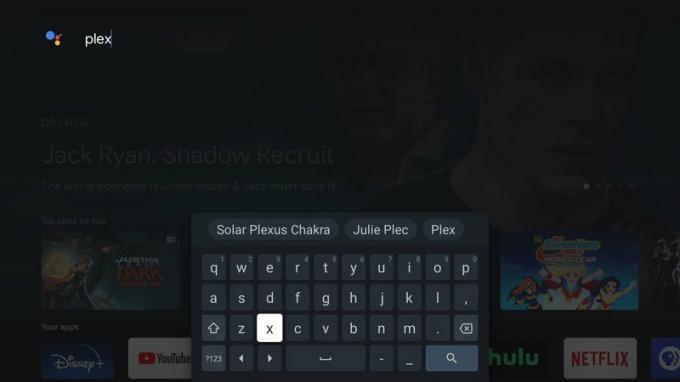
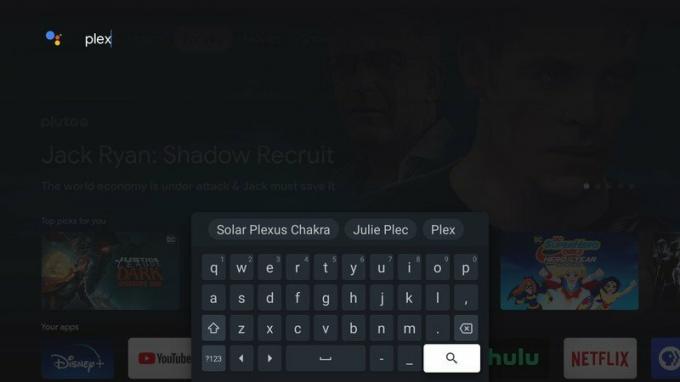 Kilde: Ara Wagoner / Android Central
Kilde: Ara Wagoner / Android Central -
Når du har fundet appen, skal du vælge Installere.
 Kilde: Ara Wagoner / Android Central
Kilde: Ara Wagoner / Android Central
Når du har downloadet de apps, du vil bruge, skal de vises på din Google TV-startside. Derefter er alt hvad du skal gøre, at logge ind og starte streaming.
Sådan afinstalleres apps på Chromecast med Google TV
Hvis du beslutter, at du har downloadet for mange apps eller vil fjerne de apps, du ikke bruger ofte, er det let at afinstallere apps på Chromecast med Google TV. Her er de trin, du skal tage.
- Sørg for, at du er logget ind på din Google-konto.
-
Naviger til Indstillinger.
 Kilde: Ara Wagoner / Android Central
Kilde: Ara Wagoner / Android Central - Fra menuen Indstillinger skal du vælge Apps.
-
Rul ned og vælg Se alle apps.

 Kilde: Ara Wagoner / Android Central
Kilde: Ara Wagoner / Android Central Rul ned til app du vil fjerne.
-
Klik på appen, og vælg Afinstaller.

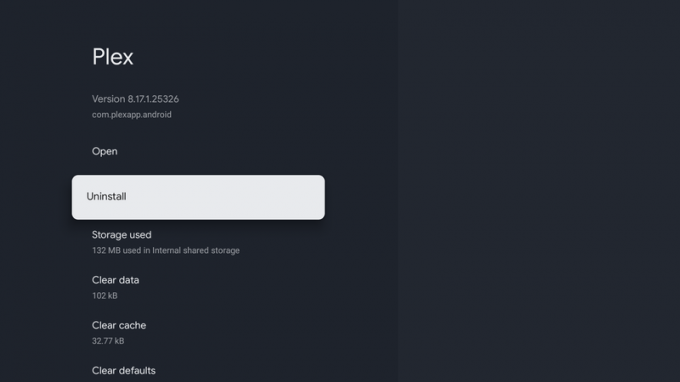 Kilde: Ara Wagoner / Android Central
Kilde: Ara Wagoner / Android Central -
Når du bliver bedt om at bekræfte afinstallationsprocessen, skal du vælge Okay.
 Kilde: Ara Wagoner / Android Central
Kilde: Ara Wagoner / Android Central
Når processen er afsluttet, vises den afinstallerede app ikke længere under Apps-sektionen i Indstillinger eller på din startside.
Apps på Chromecast med Google TV
Mens Chromecast med Google TV er blandt de bedste streaming-enheder på markedet lige nu er det værd at påpege, at donglen kun giver dig mulighed for at fremhæve 12 apps og spil på startskærmen uden at udvide hele listen. Derfor er det en god ide at placere dine mest anvendte apps foran og regelmæssigt opdatere din enhed ved at downloade dine nuværende favoritter og fjerne de apps, du ikke har haft adgang til i flere måneder.
Keegan Prosser
Keegan Prosser er en freelance bidragsyder baseret i PNW. Når hun ikke skriver om sine foretrukne streaming apps og enheder til Android Central, lytter hun til en sand forbrydelse podcast, opretter den perfekte playliste til sin næste road trip og prøver at finde ud af, hvilken fitness tracker hun skal prøve Næste. Du kan følge hende på Twitter @keeganprosser.
